Эндрю Троелсен - ЯЗЫК ПРОГРАММИРОВАНИЯ С# 2005 И ПЛАТФОРМА .NET 2.0. 3-е издание
- Название:ЯЗЫК ПРОГРАММИРОВАНИЯ С# 2005 И ПЛАТФОРМА .NET 2.0. 3-е издание
- Автор:
- Жанр:
- Издательство:Издательский дом Вильямс
- Год:2007
- Город:Москва • Санкт-Петербург • Киев
- ISBN:ISBN 5-8459-1124-9
- Рейтинг:
- Избранное:Добавить в избранное
-
Отзывы:
-
Ваша оценка:
Эндрю Троелсен - ЯЗЫК ПРОГРАММИРОВАНИЯ С# 2005 И ПЛАТФОРМА .NET 2.0. 3-е издание краткое содержание
В этой книге содержится описание базовых принципов функционирования платформы .NET, системы типов .NET и различных инструментальных средств разработки, используемых при создании приложений .NET. Представлены базовые возможности языка программирования C# 2005, включая новые синтаксические конструкции, появившиеся с выходом .NET 2.0, а также синтаксис и семантика языка CIL. В книге рассматривается формат сборок .NET, библиотеки базовых классов .NET. файловый ввод-вывод, возможности удаленного доступа, конструкция приложений Windows Forms, доступ к базам данных с помощью ADO.NET, создание Web-приложений ASP.NET и Web-служб XML. Книга содержит множество примеров программного кода, призванного помочь читателю в освоении предлагаемого материала. Программный код примеров можно загрузить с Web-сайта издательства.
ЯЗЫК ПРОГРАММИРОВАНИЯ С# 2005 И ПЛАТФОРМА .NET 2.0. 3-е издание - читать онлайн бесплатно полную версию (весь текст целиком)
Интервал:
Закладка:
Если вы хотите использовать такой вид проверки ввода, то вам. прежде всего, нужно изучить свойства класса Control, описания которых приводятся в табл. 21.10.
Таблица 21.10.Свойства и события Control
| Свойство или событие Описание | |
|---|---|
| CausesValidation | Индикатор того, что выбор этого элемента управления вызывает проверку ввода для элементов управления, требующих такой проверки |
| Validated | Событие, генерируемое тогда, когда элемент управления заканчивает выполнение программной логики проверки ввода |
| Validating | Событие, генерируемое тогда, когда элемент управления проверяет пользовательский ввод (например, когда элемент управления утрачивает фокус ввода) |
Каждый элемент графического интерфейса может установить для свойства CausesValidation значение true (истина) или false (ложь), причем значением по умолчанию является true. Если вы установите для указанных данных значение true, данный элемент управления при получении им фокуса ввода заставит остальные элемент управления в форме выполнить проверку ввода. При получении фокуса ввода проверяющим элементом управления генерируются события Validating и Validated для каждого элемента управления. В контексте обработчика события Validating вы должны конфигурировать соответствующий ErrorProvider. Также можно, но необязательно, обработать событие Validated, чтобы определить, когда элемент управления закончит цикл проверки.
Тип ErrorProvider предлагает очень небольшой набор членов. Для нашего примера самым важным является свойство BlinkStyle, которому можно присвоить любое значение из перечня ErrorBlinkStyle. Описания этих значений даются в табл. 21.11.
Таблица 21.11.Значения ErrorBlinkStyle
| Значение | Описание |
|---|---|
| AlwaysBlink | Заставляет пиктограмму ошибки "мигать", когда ошибка отображается впервые или когда элементу управления назначается строка новой ошибки, а пиктограмма ошибки уже отображается |
| BlinkIfDifferentError | Заставляет пиктограмму ошибки "мигать", когда пиктограмма ошибки уже отображается, но элементу управления назначается строка новой ошибки |
| NeverBlink | Индикатор того, что пиктограмма ошибки не должна "мигать" никогда |
Для примера добавьте на вкладку ErrorProvider элементы управления Button, TextBox и Label, как показано на рис. 21.21. Затем перетащите в окно проектирования формы элемент ErrorProvider и присвойте этому элементу имя tooManyCharactersErrorProvider. Вот соответствующий фрагмент программного кода InitializeComponent().
private void InitializeComponent() {
…
//
// tooManyCharactersErrorProvider
//
this.tooManyCharaсtersErrorProvider.BlinkRate = 500;
this.tooManyCharactersErrorProvider.BlinkStyle = System.Windows.Forms.ErrorBlinkStyle.AlwaysBlink;
this.tooManyCharactersErrorProvider.ContainerControl = this;
}
После настройки внешнего вида ErrorProvider вы должны выполнить привязку ошибки к TextBox в контексте обработчика события Validating, как показано ниже.
private void txtInput_Validating(object sender, CancelEventArgs е) {
// Длина текста меньше 5?
if (txtInput.Text.Length › 5) {
errorProvider1.SetError(txtInput, "Больше 5 нельзя!");
} else // Все в порядке, не показывать ничего.
errorProvider1.SetError(txtInput, ");
}
Элемент TreeView
Элементы управления TreeView очень полезны тем, что они позволяют визуально отображать иерархии данных (например, структуру каталогов или любую другую структуру, связанную отношением "родитель-потомок"). Элемент управления TreeView предлагает очень широкие возможности настройки. При желании вы можете добавить пользовательские изображения, задать цвет узлов, элементы контроля узла и другие визуальные усовершенствования. (Заинтересованным читателям за дополнительной информацией об этом элементе управления предлагается обратиться к документации .NET Framework 2.0 SDK.)
Чтобы продемонстрировать основные возможности использования TreeView, на следующей странице вашего TabControl мы программно разместим элемент TreeView, определяющий ряд узлов наивысшего уровня, представляющих набор типов Car (автомобиль), Каждый узел Car имеет два подчиненных узла, представляющих текущую скорость автомобиля и любимую радиостанцию водителя. На рис. 21.22 обратите внимание на то, что выбранный элемент выделен подсветкой. Также заметьте, что в области элемента Label кроме выбранного узла отображаются имена родительского и следующего узлов (если последние имеются).
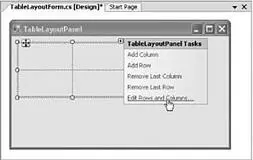
Рис. 21.22. Элемент TreeView в действии
Предполагая, что соответствующий пользовательский интерфейс скомпонован из элементов управления TreeView (с именем treeViewCars) и Label (с именем lblNodeInfo), добавьте в свой проект ExoticControls новый файл C#, который моделирует тривиальный типа Car, имеющий Radio.
namespace ExoticControls {
class Car {
public Car(string pn, int cs) {
petName = pn;
currSp = cs;
}
public string petName;
public int currSp;
public Radio r;
}
class Radio {
public double favoriteStation;
public Radio(double station) { favoriteStation = station; }
}
}
Производный от Form тип будет поддерживать обобщенный тип List‹› (с именем listCars), содержащий 100 типов Car, которые будут занесены в список в конструкторе типа MainForm, заданном по умолчанию. Кроме того, этот конструктор вызывает новый вспомогательный метод BuildCarTreeView(), который не имеет никаких аргументов и возвращает void. Вот соответствующая модификация программного кода.
public partial class MainWindow: Form {
// Создание нового List для хранения объектов Car.
private List‹Car› listCars = new List‹Car›();
public MainWindow() {
…
// Заполнение ячеек List‹› и построение TreeView.
double offset = 0.5;
for (int x = 0; x ‹ 100; x++) {
listCars.Add(new Car(string.Format("Car {0}", x) , 10 + x));
offset += 0.5;
listCars[x].r = new Radio(89.0 + offset);
}
BuildCarTreeView();
}
…
}
Обратите внимание на то, что petName каждого автомобиля задается на основе текущего значений x (Car 0, Car 1, Car 2 и т.д.). Текущая скорость образуется путем сдвига x на 10 (от 10 км/ч до 109 км/ч), а любимая радиостанция задается сдвигом от начального значения 89.0 на 0.5 (90, 90.5, 91, 91.5 и т.д.).
Итак, у вас есть список Car, и вам нужно спроецировать эти значения на узлы элемента управления TreeView. Здесь самое важное – понять, что каждый узел, как высшего уровня, так и подчиненного, представляется объектом System. Windows.Forms.TreeNode, полученным непосредственно из MarshalByRefObject. Вот некоторые интересные свойства TreeNode.
public class TreeNode: MarshalByRefObject, ICloneable, ISerializable {
…
public Color BackColor { get; set; }
public bool Checked { get; set; }
public virtual ContextMenu ContextMenu { get; set; }
public virtual ContextMenuStrip ContextMenuStrip { get; set; }
Интервал:
Закладка:






